win11怎么看tiktok win11中卸载TikTok的技巧
在Win11中,TikTok成为了许多用户日常生活中不可或缺的一部分,有时候我们也会遇到一些不希望看到的情况,或是想要卸载TikTok应用。那么在Win11中,我们该如何轻松地卸载TikTok呢?接下来我们将介绍一些简单的技巧,帮助你顺利卸载Win11中的TikTok应用。
用户可能对它们失去兴趣或厌倦的原因有很多。该应用程序可能会像以前一样停止工作,或者可能会对操作系统造成严重破坏。我们为您准备了从 Windows 11 计算机中删除 TikTok 的方法列表。最后,我们添加了指向指南的链接,如果您改变主意,如何重新安装它。
但首先,让我们看看为什么将 TikTok 安装在您的操作系统上。
一.使用设置1. 按Windows+I键打开设置功能并导航到应用程序然后应用程序和功能以找到罪魁祸首。
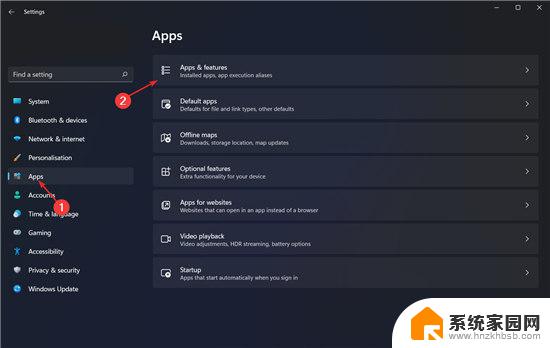
2. 通过在屏幕上的搜索栏中键入TikTok应用程序来搜索它,然后点击三点菜单以选择卸载。
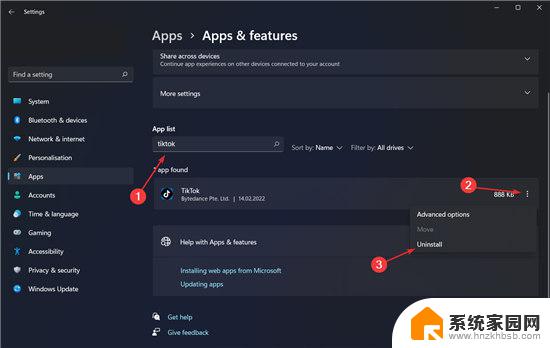
当您以这种方式卸载应用程序时,与它一起存储的所有数据也将被删除。某些用户可能需要额外重新启动。如果您收到该消息的提示,只需重新启动计算机即可。
二.使用开始菜单1. 单击Window键盘上的按钮以打开“开始”菜单,然后单击“所有应用程序”。
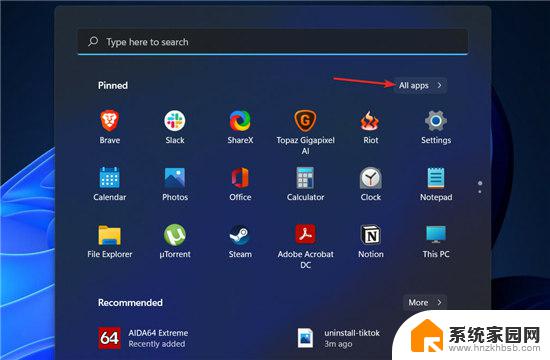
2. 现在寻找TikTok ,然后右键单击它并选择Uninstall。而已!
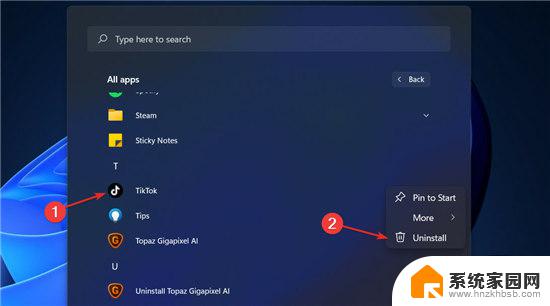
1. 按 Windows + S 键打开 搜索 功能。现在输入TikTok。
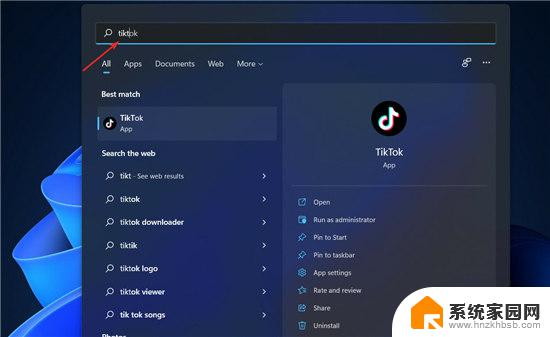
2. 在右侧,您会在TikTok部分下找到一个卸载按钮。单击它以删除该应用程序。
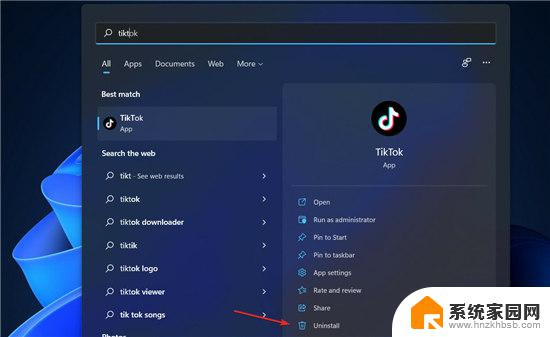
windows11系统怎么卸载应用程序? win11软件卸载的技巧
Win11安卓子系统一直启动怎么办? Win11安卓子系统无法启动解决办法
win11怎么安装亚马逊安卓应用? win11安装Android应用程序的技巧
以上是如何在Win11上观看TikTok的全部内容,如果您遇到这种情况,可以按照以上小编的方法来解决,希望对大家有所帮助。
win11怎么看tiktok win11中卸载TikTok的技巧相关教程
- win11系统补丁卸载 Win11更新补丁卸载方法
- windows11自带游戏怎么打开 Win11系统中玩小游戏的技巧分享
- win11卸载找不到文件 Win11卸载软件找不到文件怎么办
- win11操作系统 中士豆日历如何卸掉 win11如何卸载邮件和日历
- win11如何卸载最新的edge浏览器 Win11如何完全卸载edge浏览器
- win11固定任务栏的小组件如何卸载 Win11卸载桌面小组件教程
- win11程序卸载功能在哪里 Win11怎么卸载软件
- win11系统卸载更新卸载不掉 Win11无法卸载更新的原因和解决方法
- win11日历上面的通知栏如何关闭 Win11通知和行为中心关闭技巧
- 华硕win11自带的杀毒软件可以卸载吗 win11华硕迈克菲卸载方法
- win11自带桌面背景图片在哪里 个性化电脑壁纸设计灵感
- 虚拟触摸板win11 Windows11虚拟触摸板打开方法
- win11系统默认声音 Win11如何设置默认音量大小
- win11怎么调开机启动项 Win11开机启动项配置
- win11如何关闭设置桌面 Windows11设置主页如何关闭
- win11无法取消pin密码 win11怎么取消登录pin密码
win11系统教程推荐
- 1 win11屏保密码怎样设置 Win11屏保密码设置步骤
- 2 win11磁盘格式化失败 硬盘无法格式化怎么修复
- 3 win11多了个账户 Win11开机显示两个用户怎么办
- 4 电脑有时不休眠win11 win11设置不休眠怎么操作
- 5 win11内建桌面便签 超级便签文本添加
- 6 win11红警黑屏只能看见鼠标 win11玩红色警戒黑屏故障解决步骤
- 7 win11怎么运行安卓应用 Win11安卓应用运行教程
- 8 win11更新打印机驱动程序 Win11打印机驱动更新步骤
- 9 win11l图片打不开 Win11 24H2升级后无法打开图片怎么办
- 10 win11共享完 其他电脑无法访问 Win11 24H2共享文档NAS无法进入解决方法